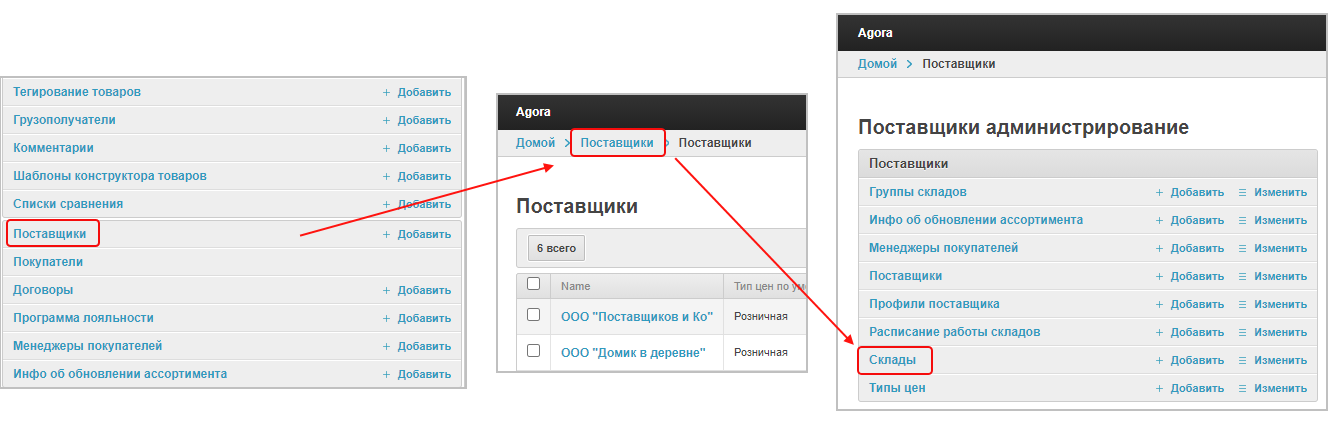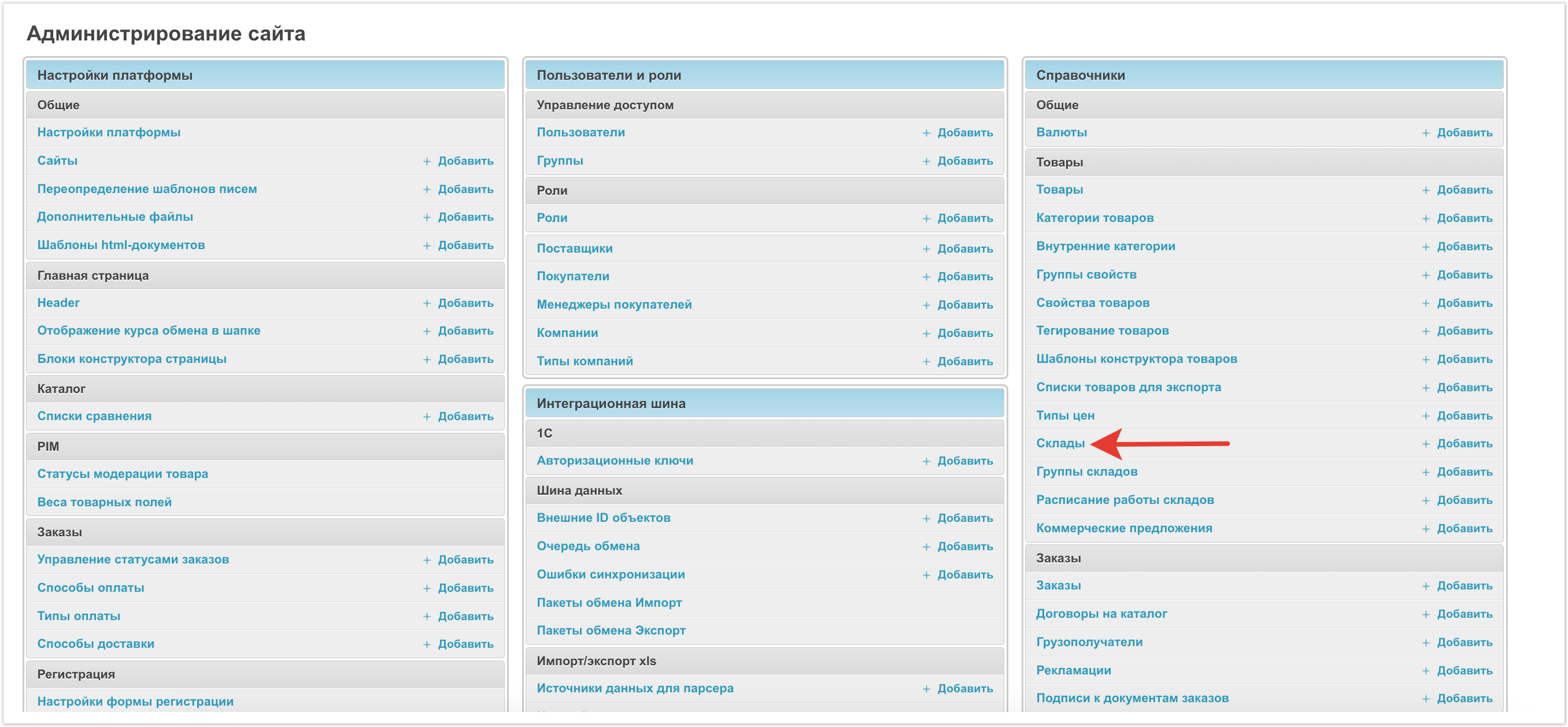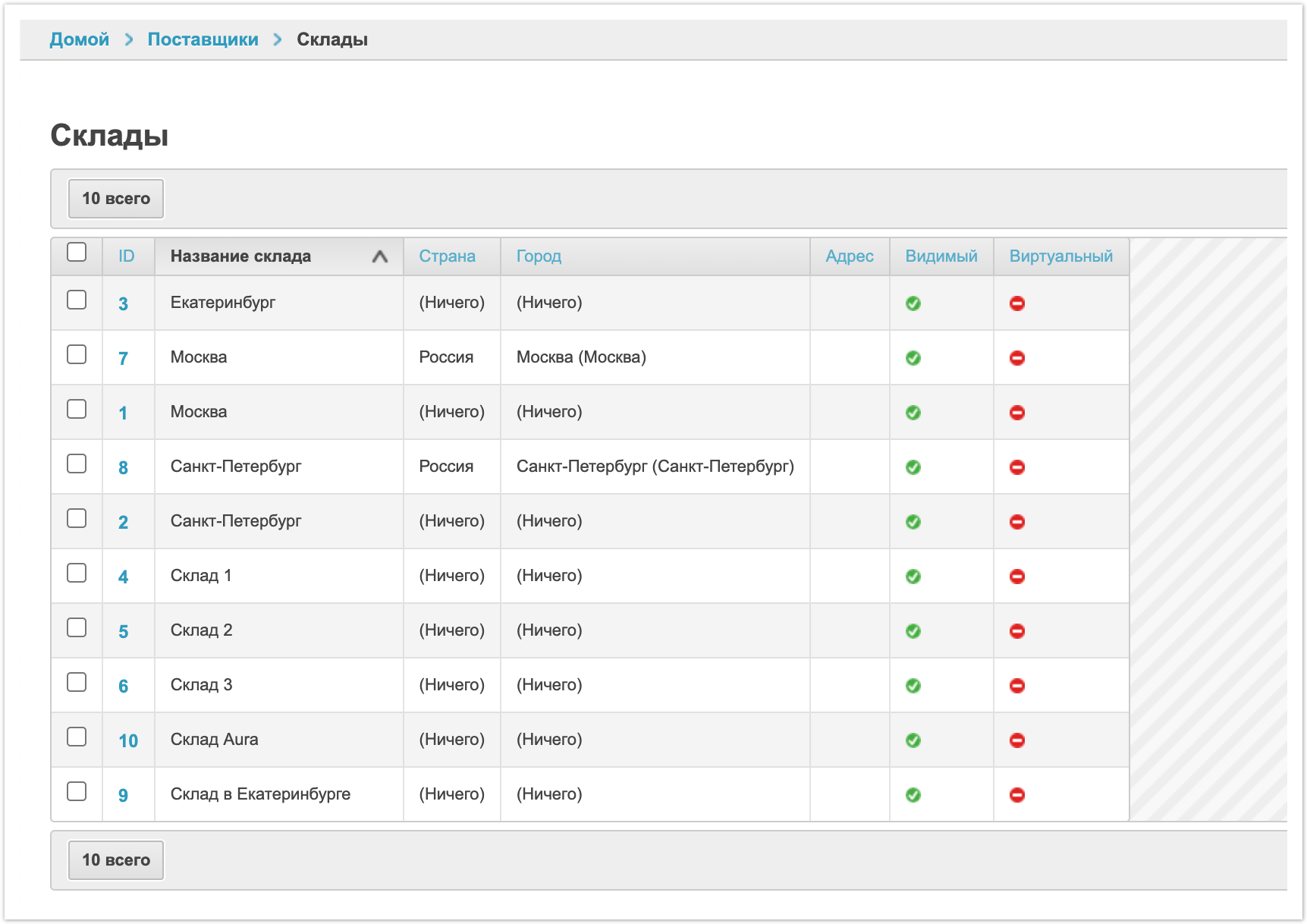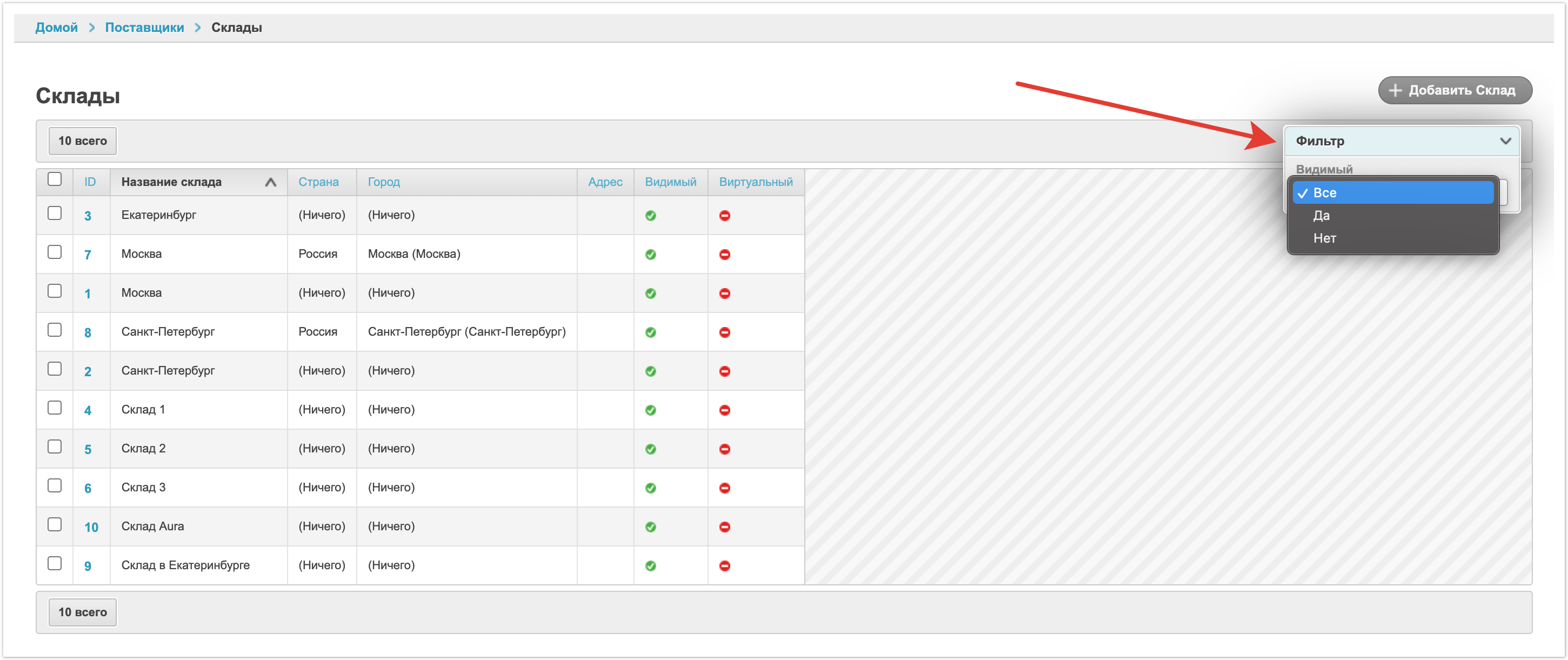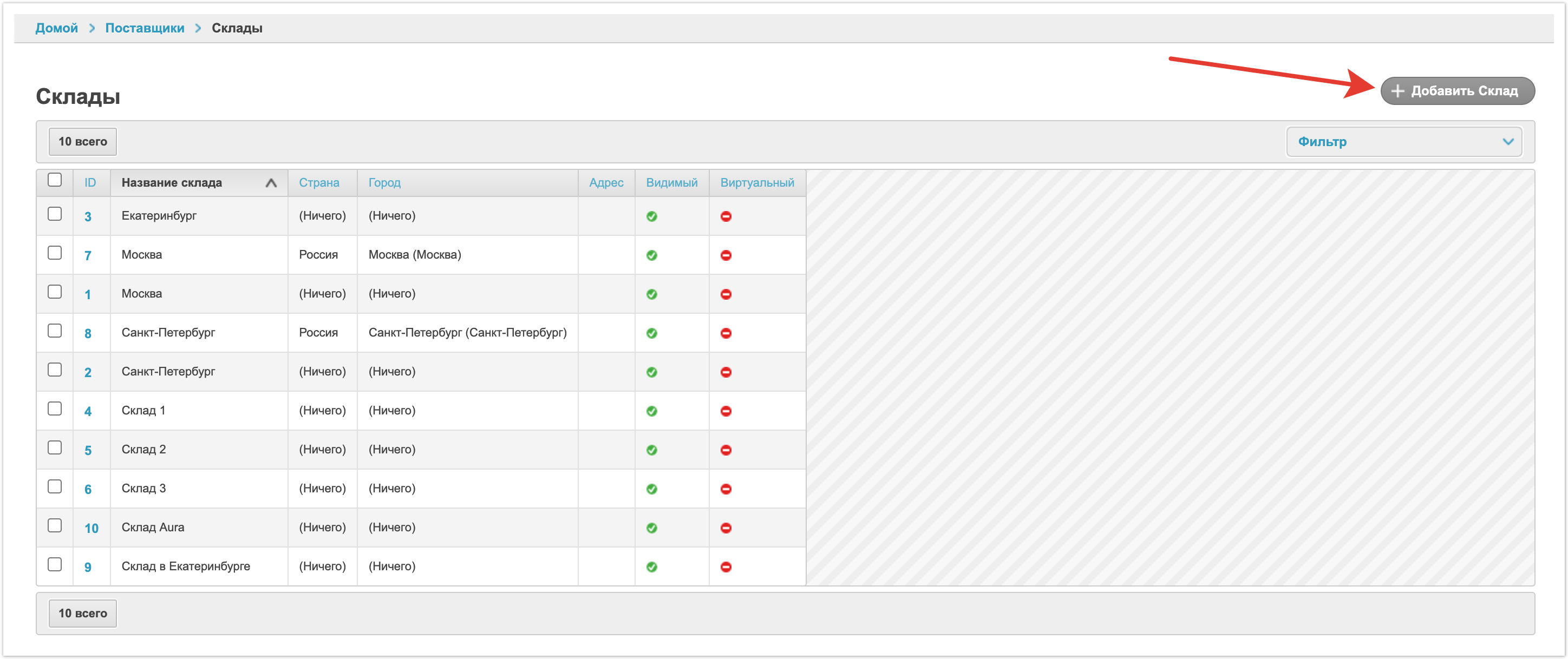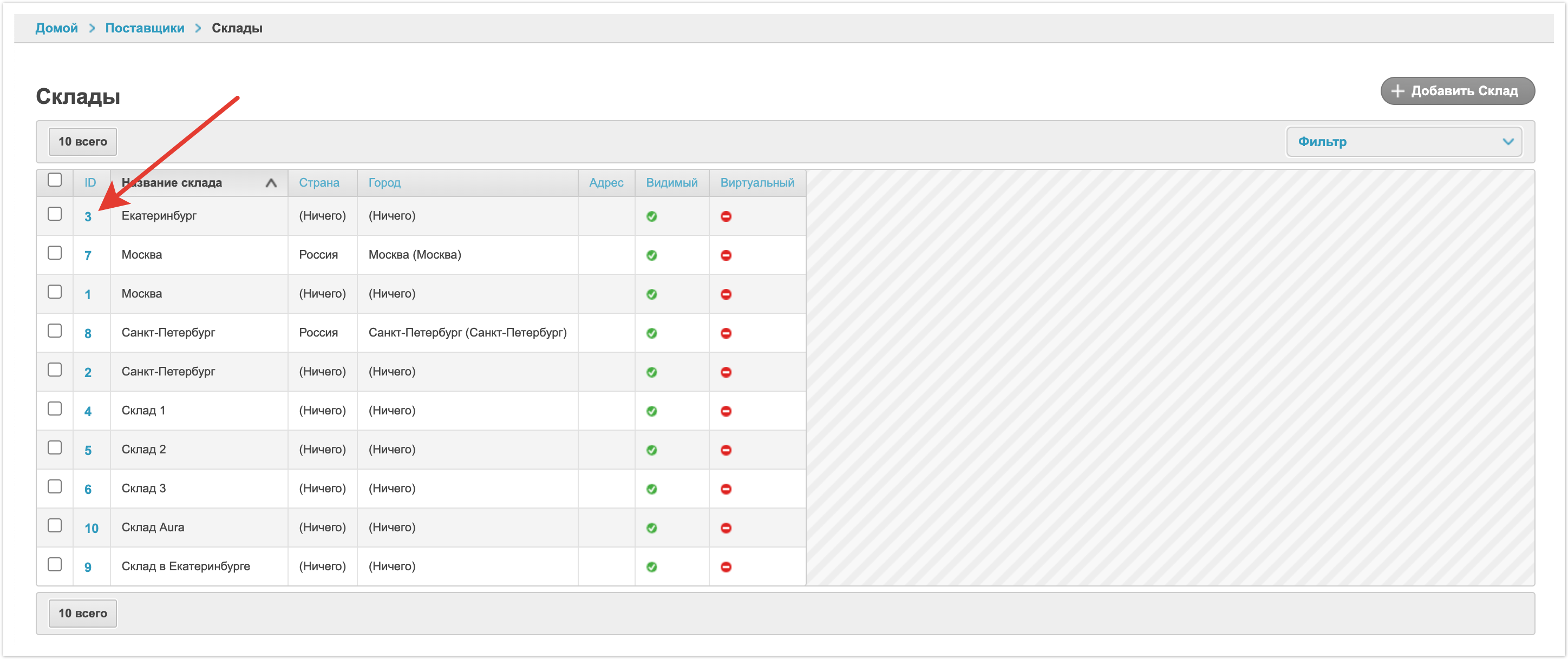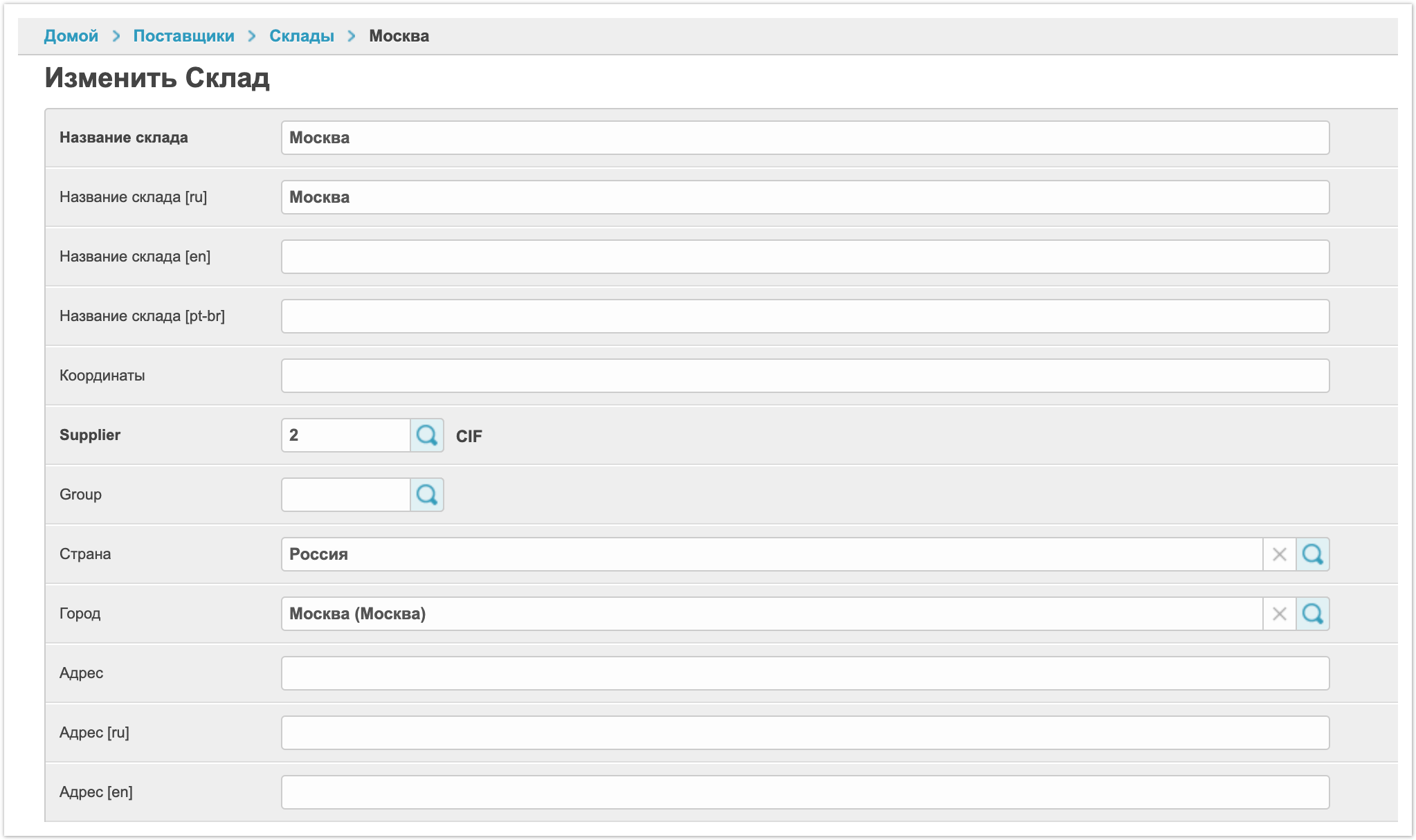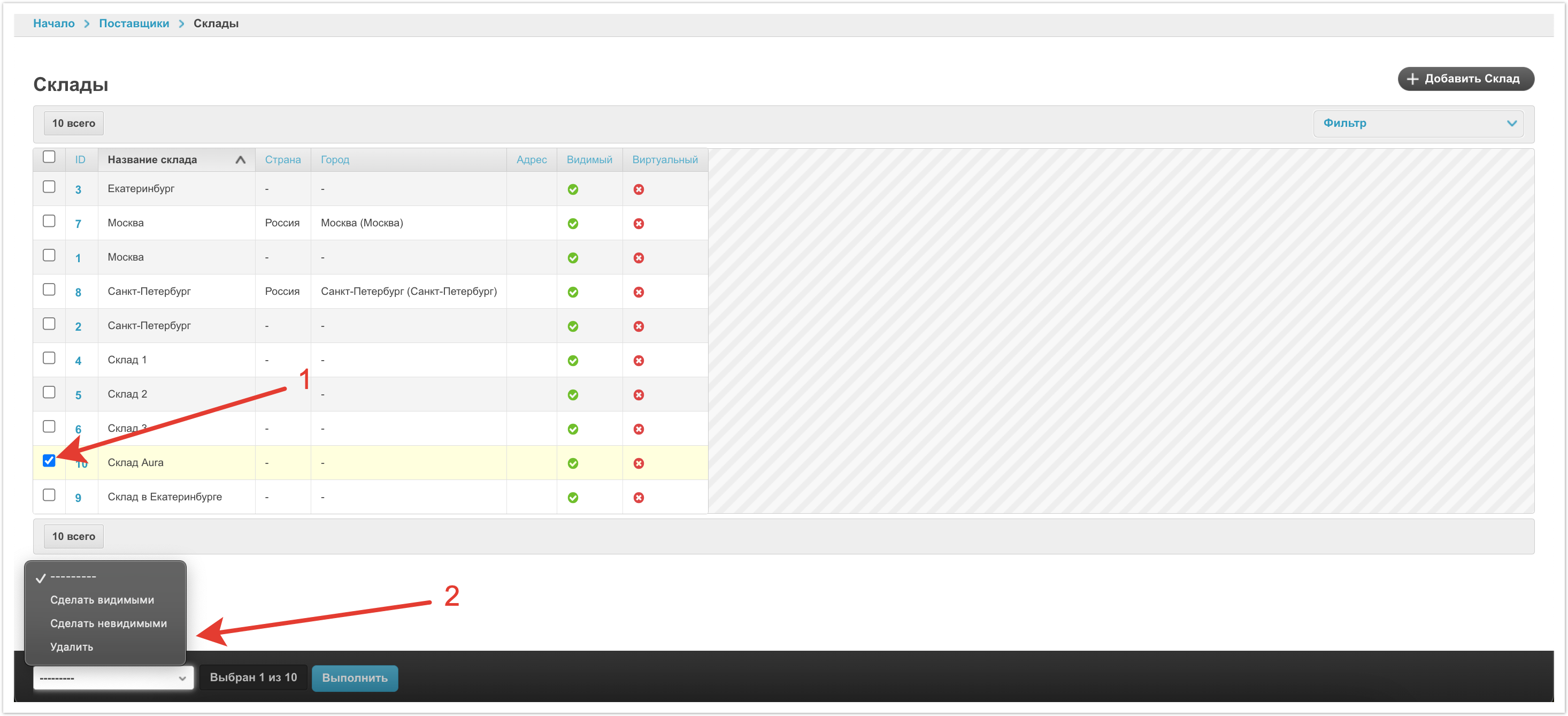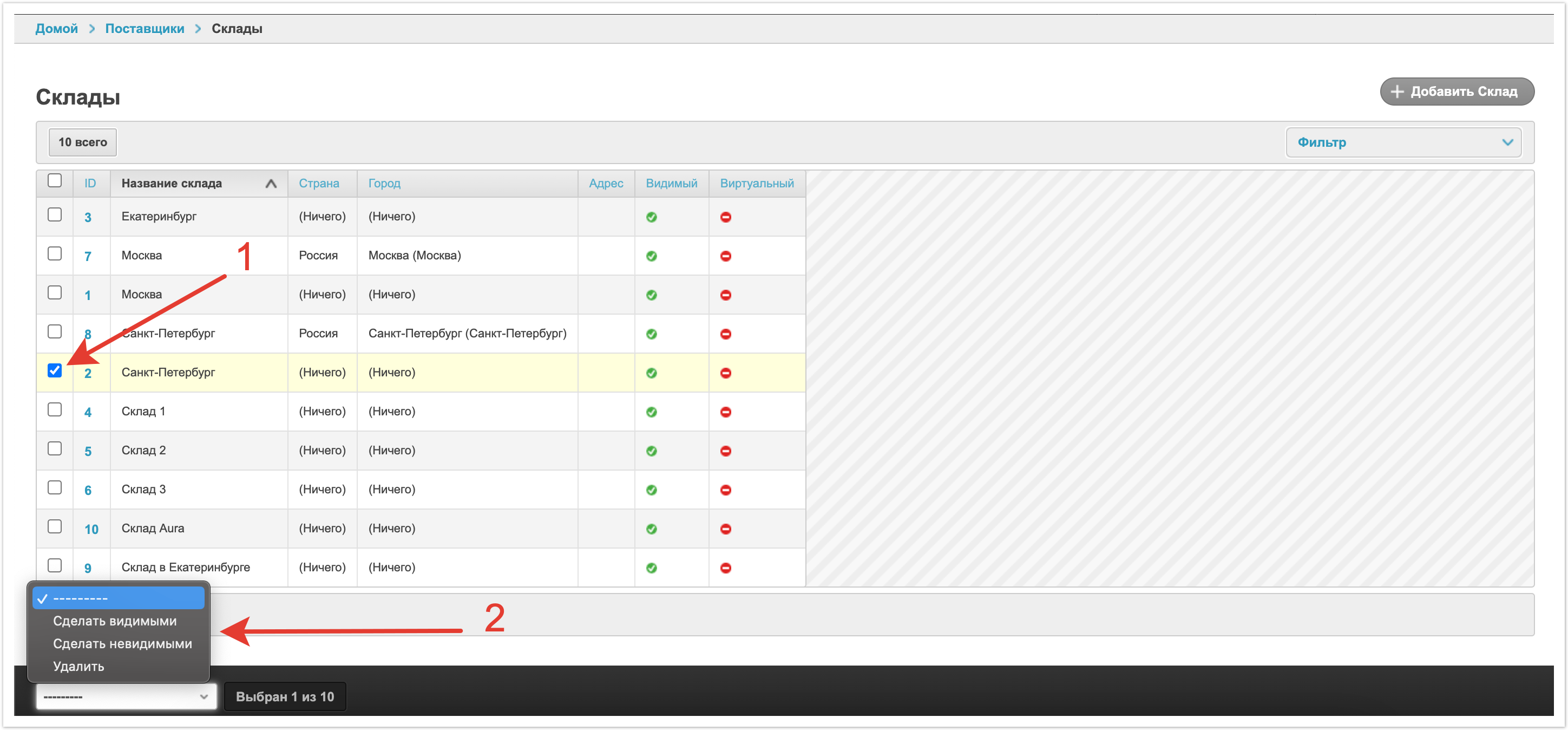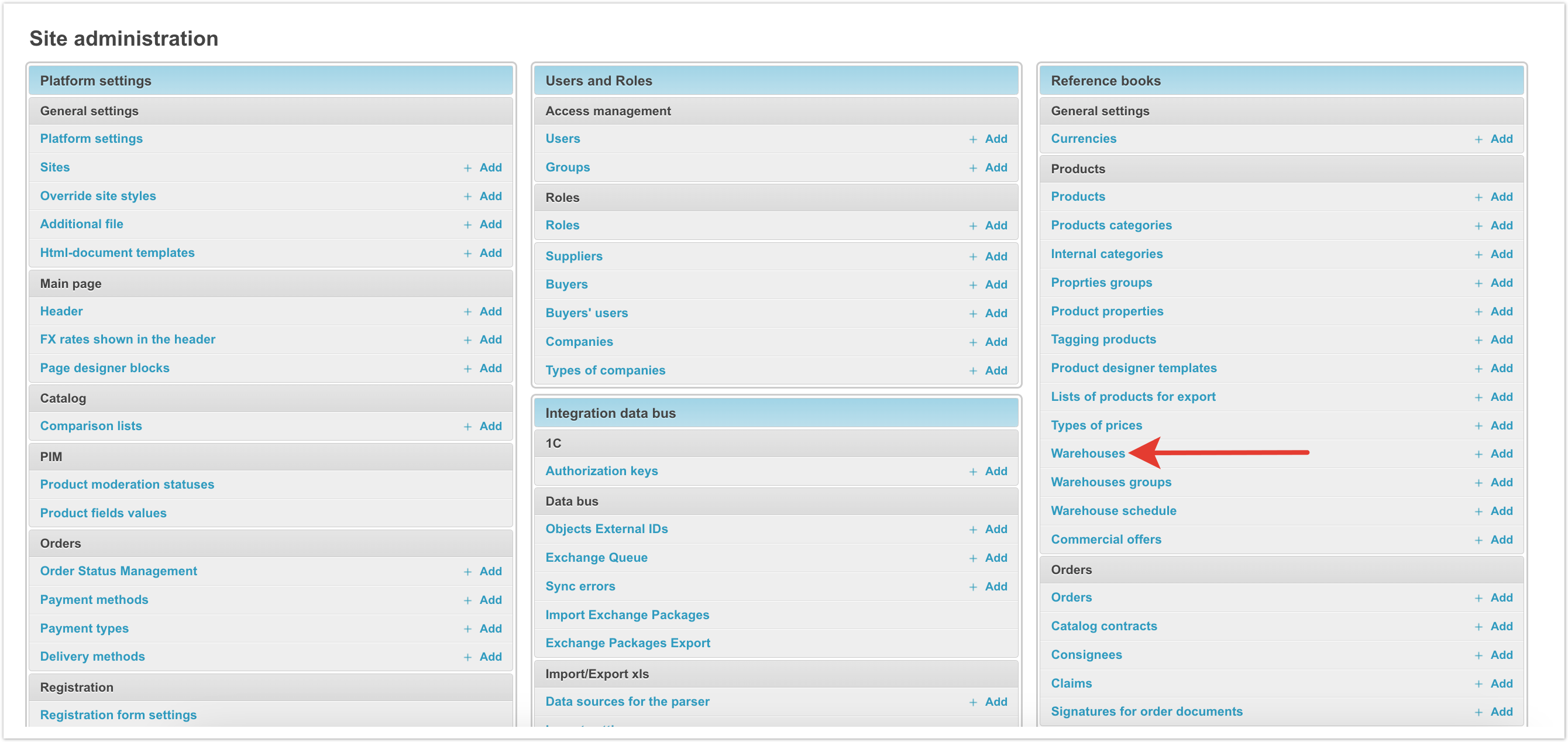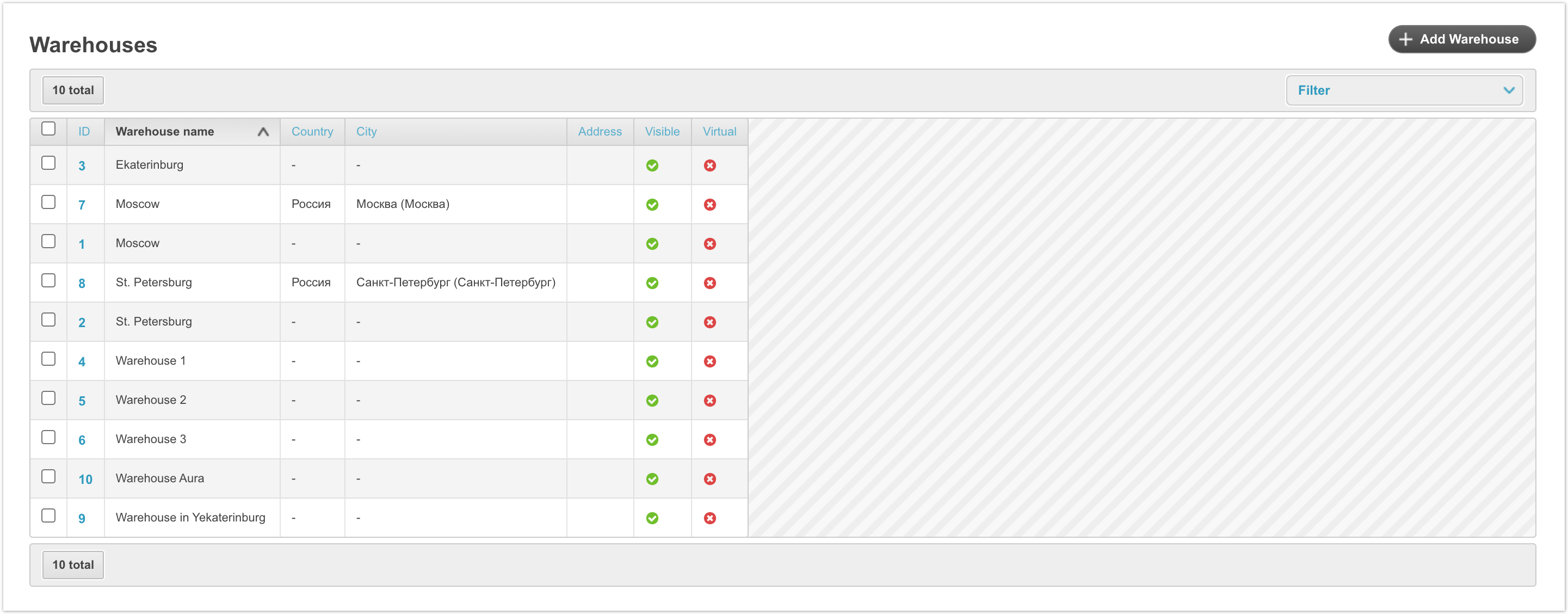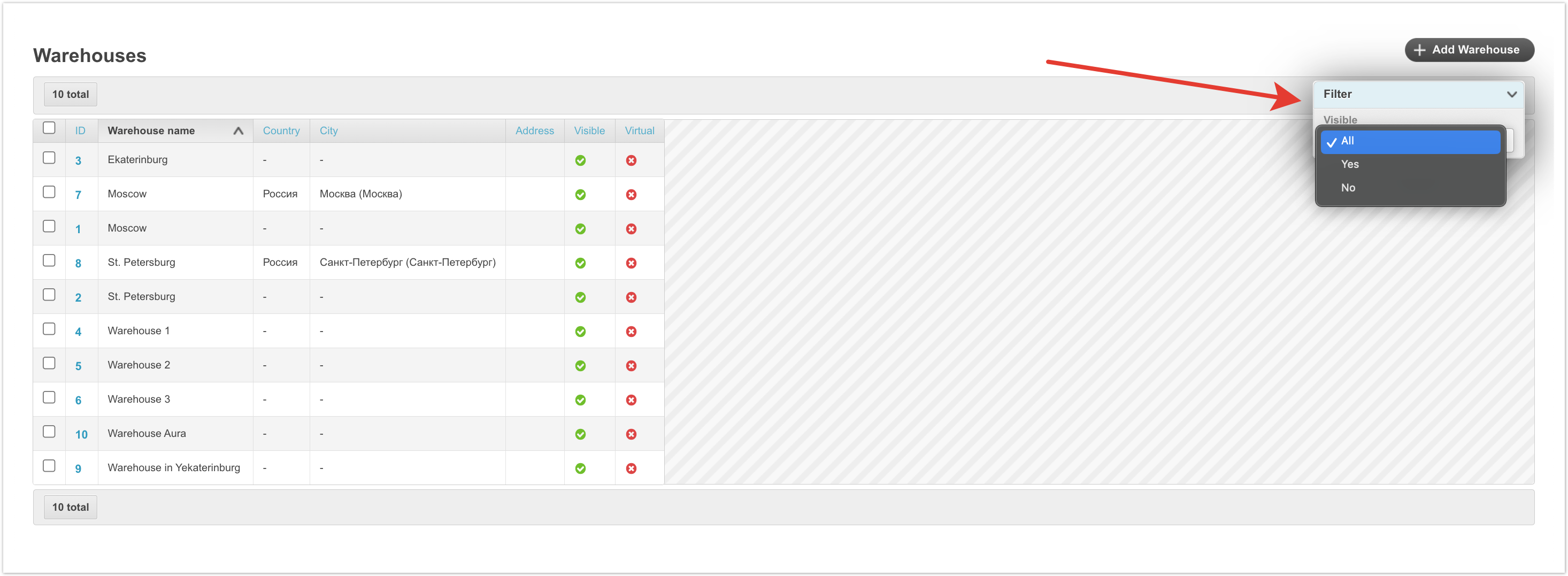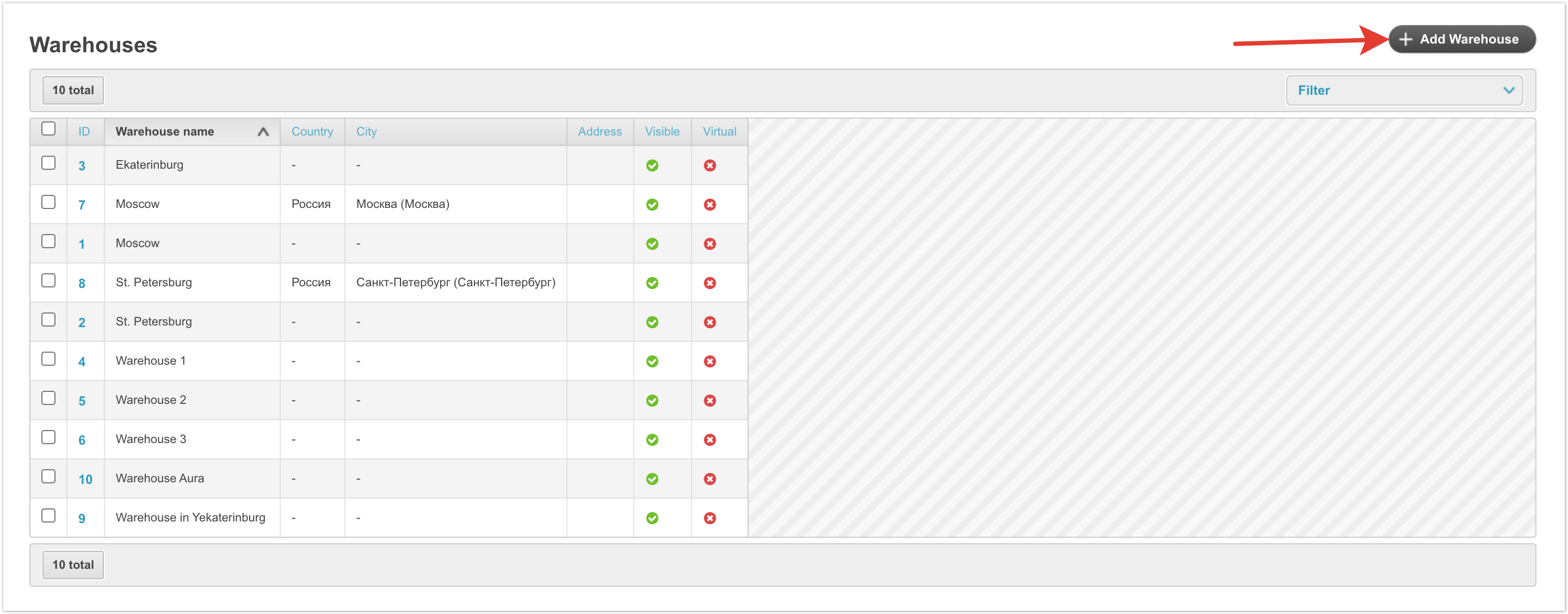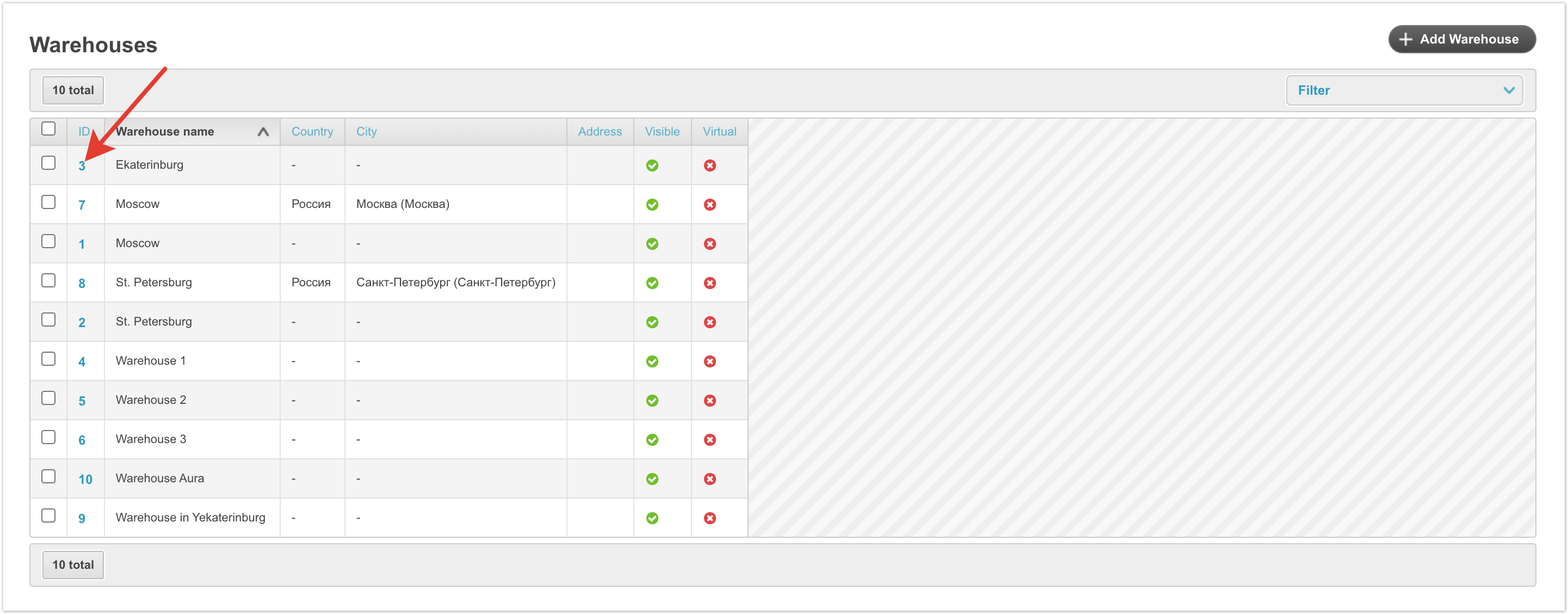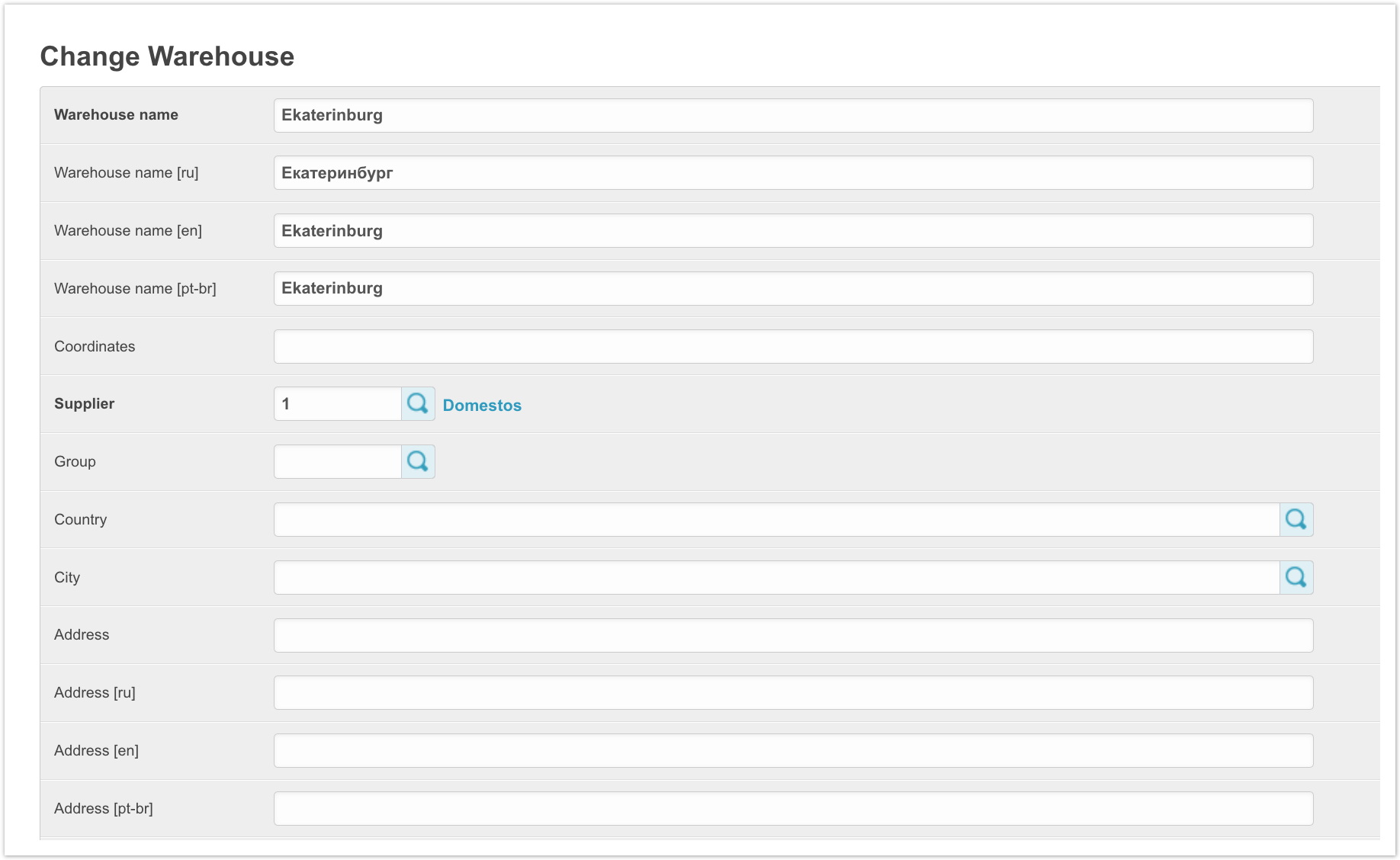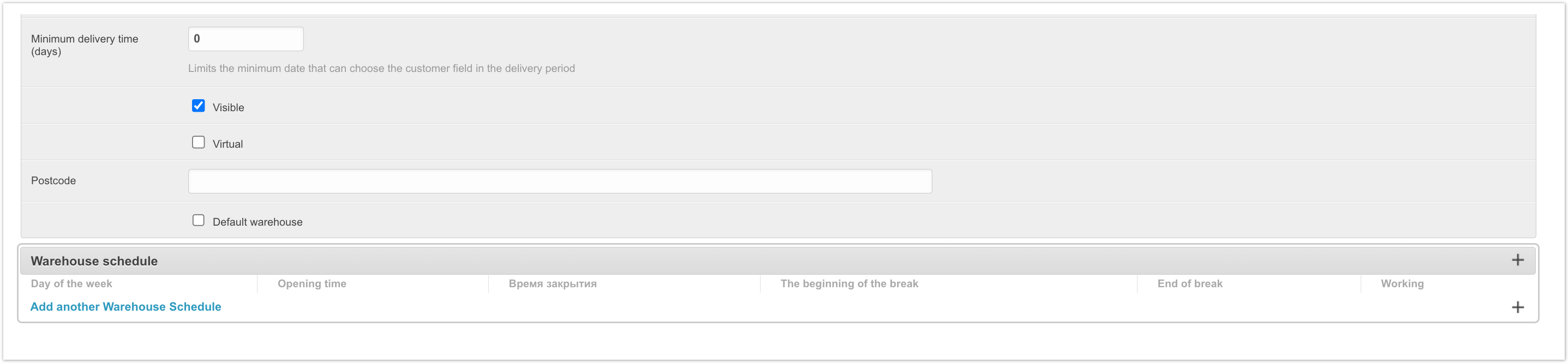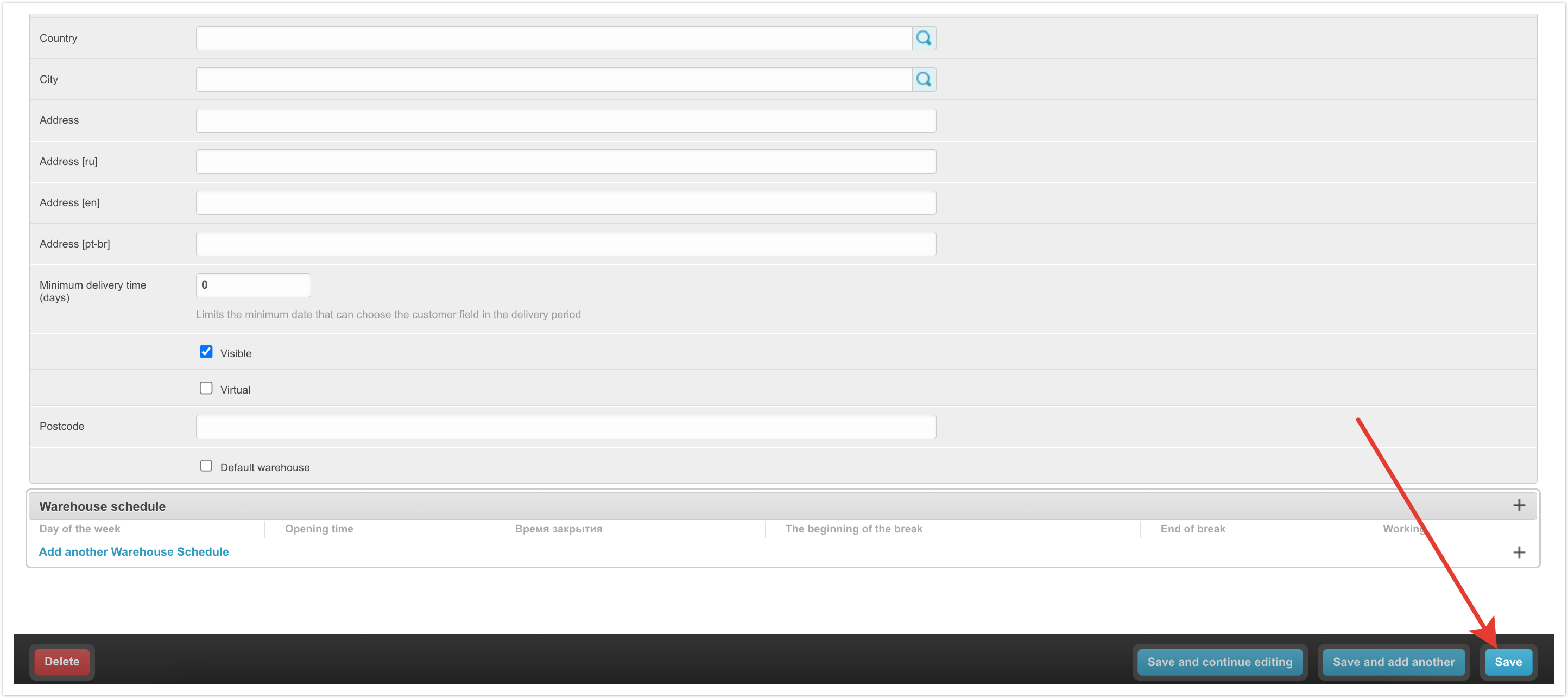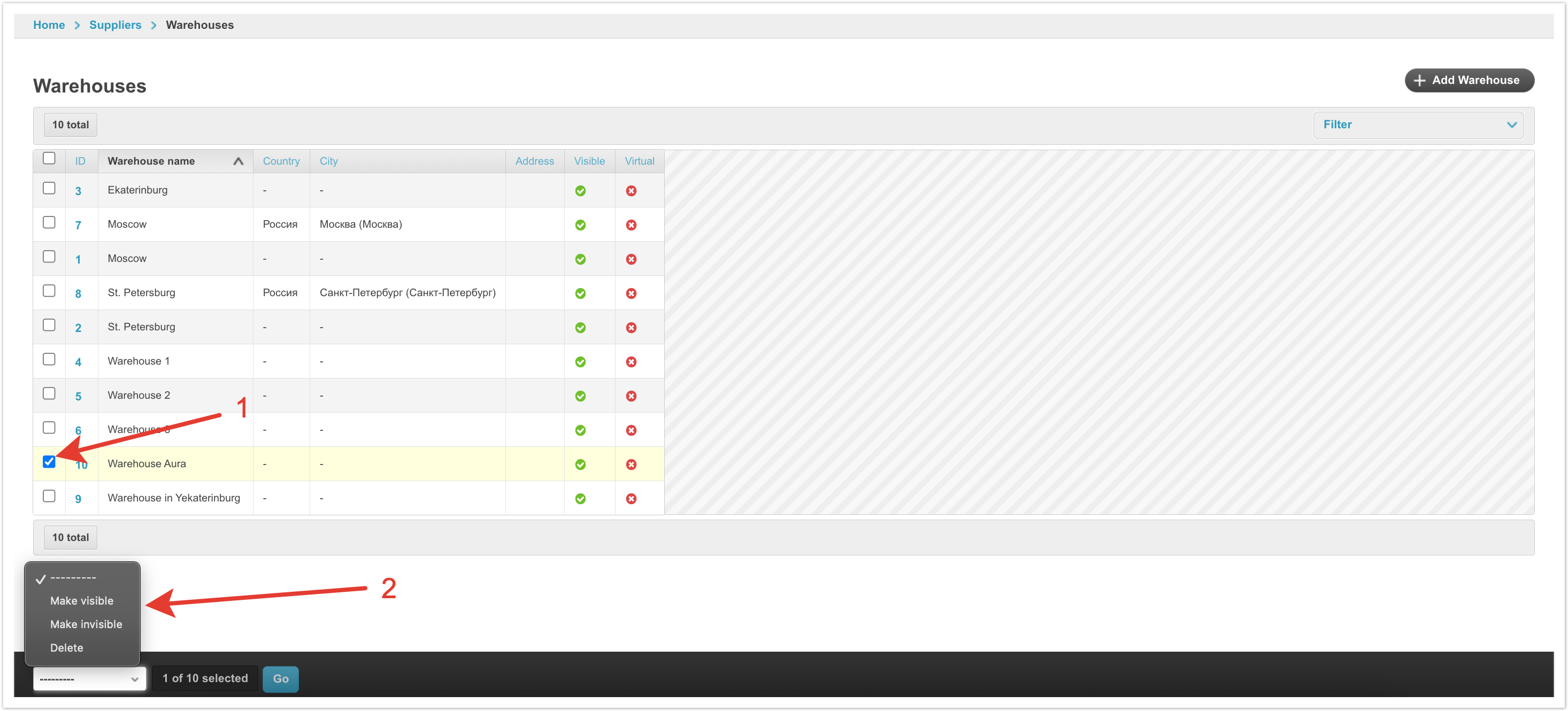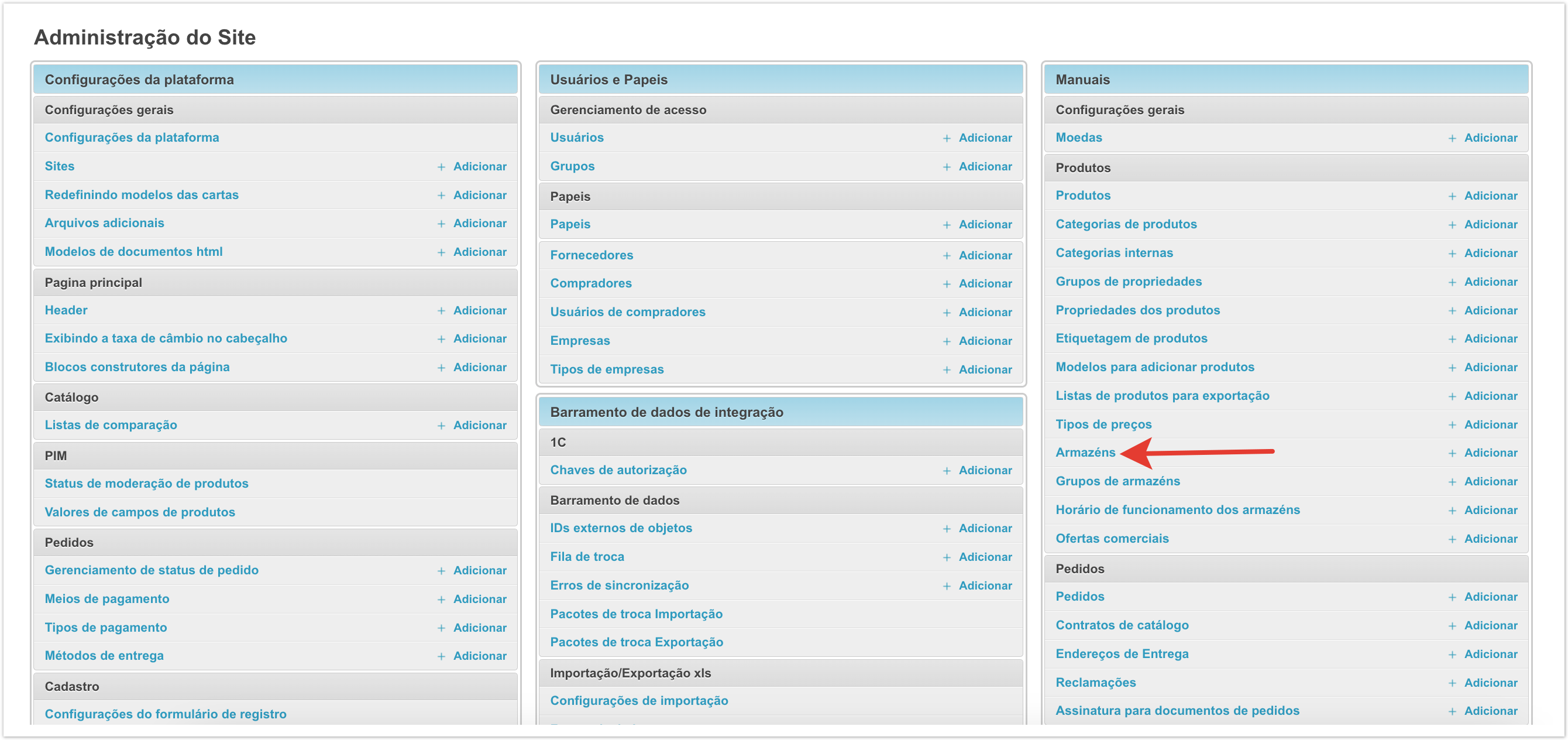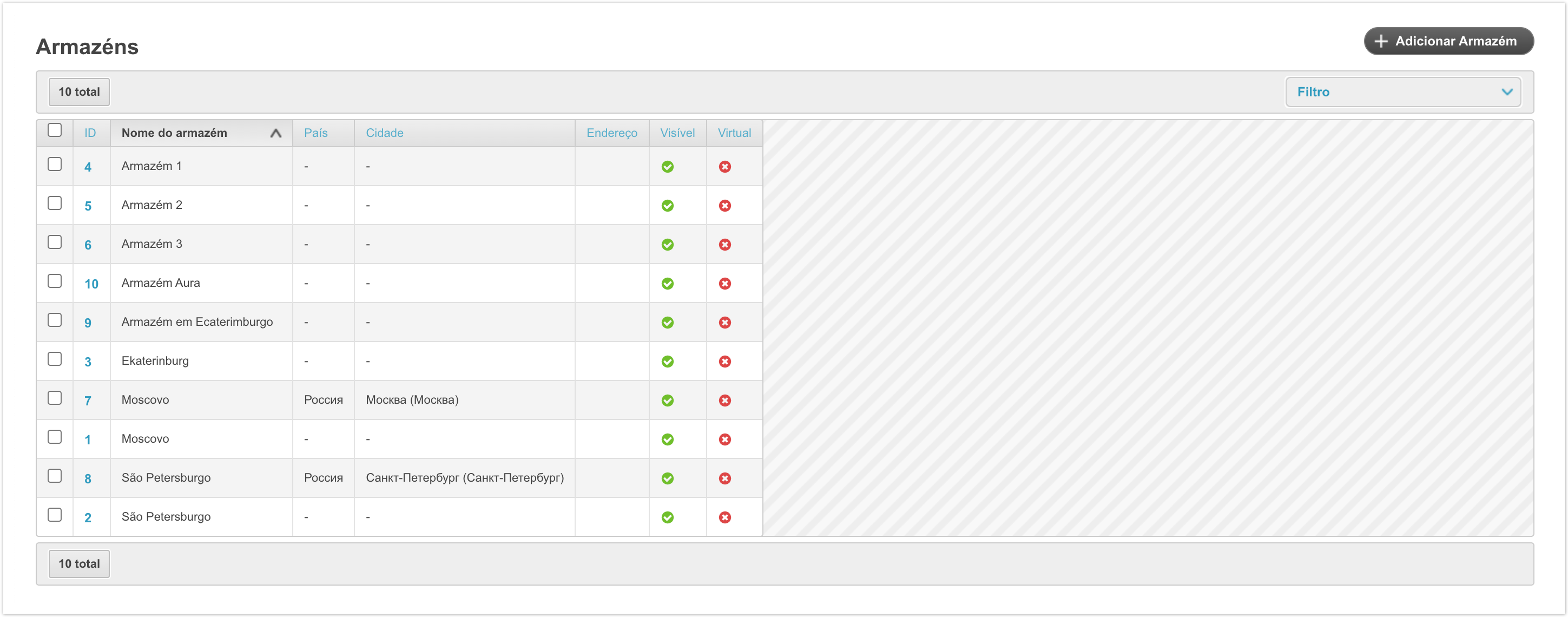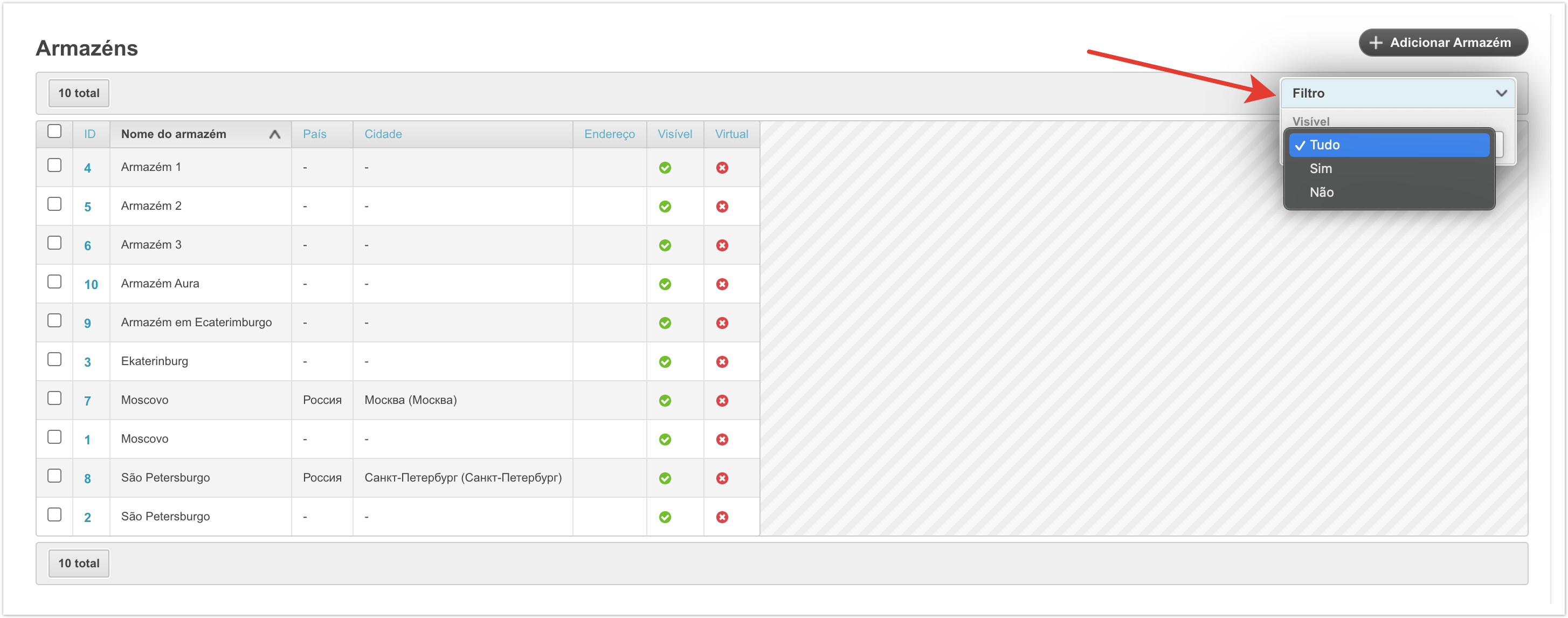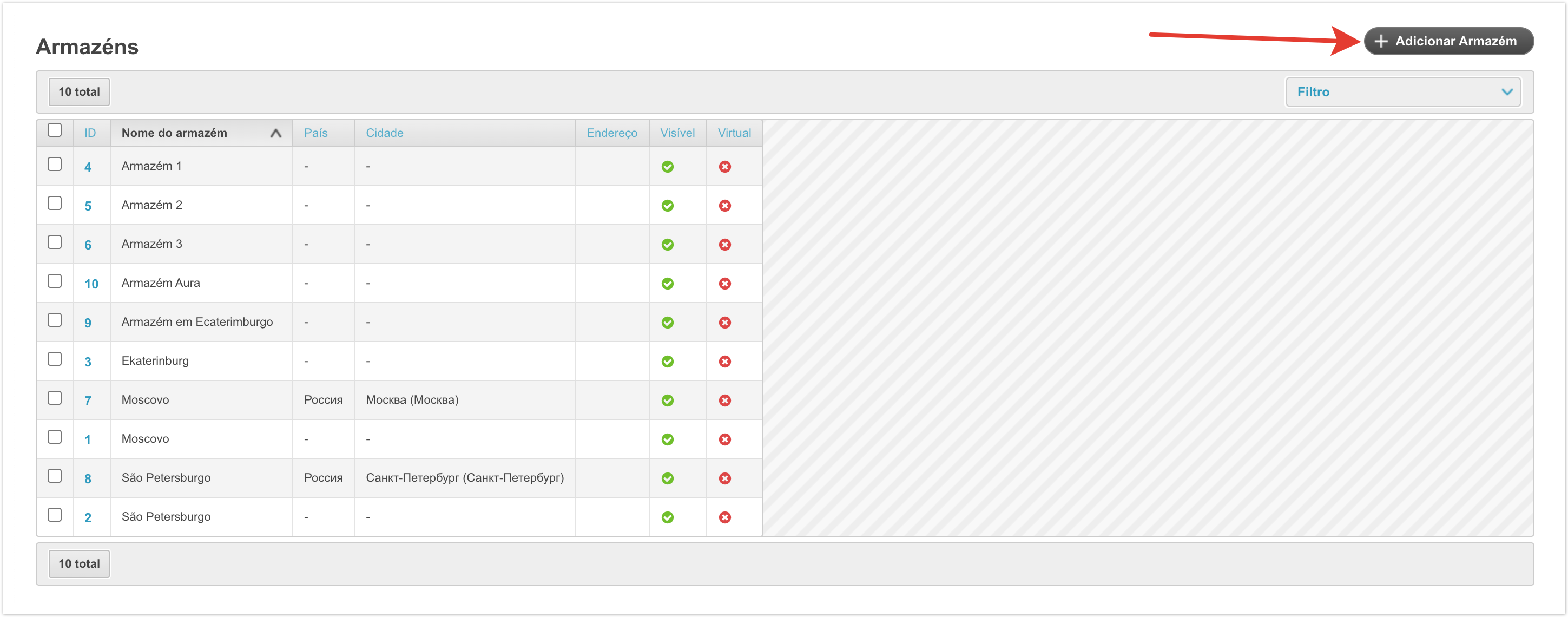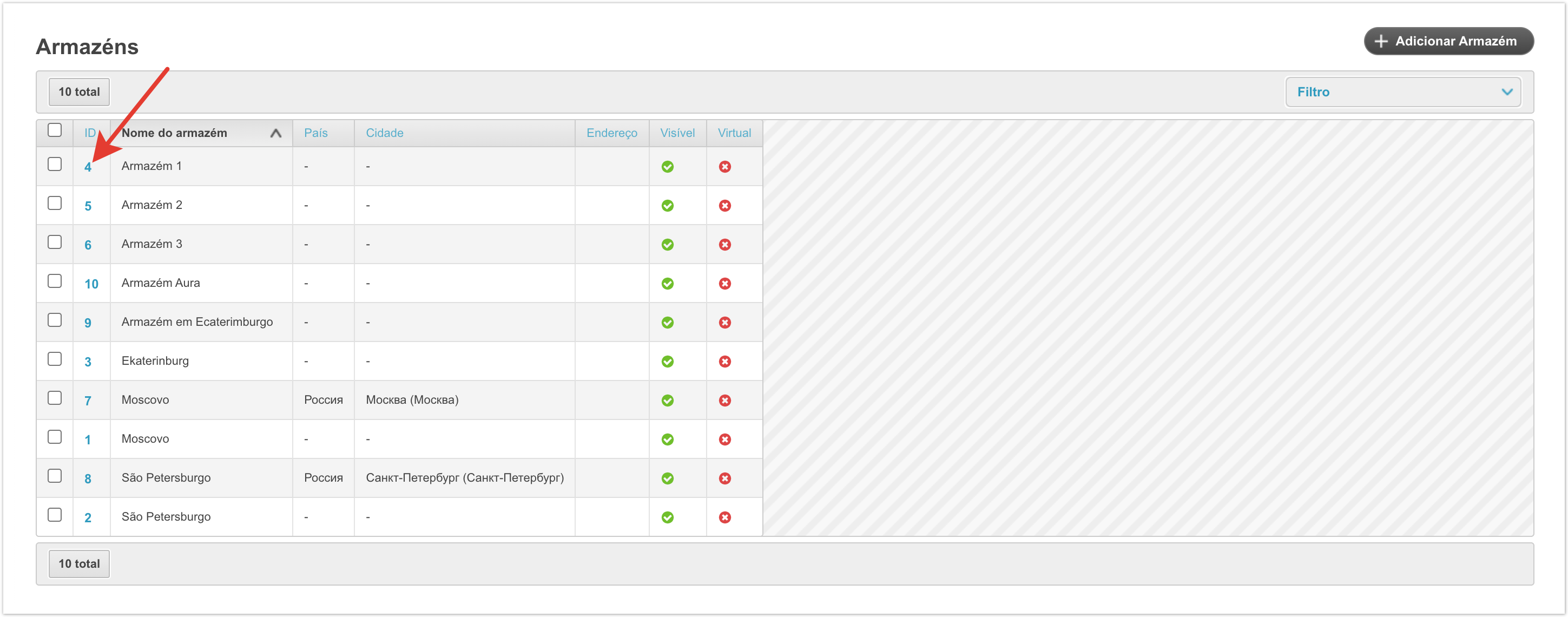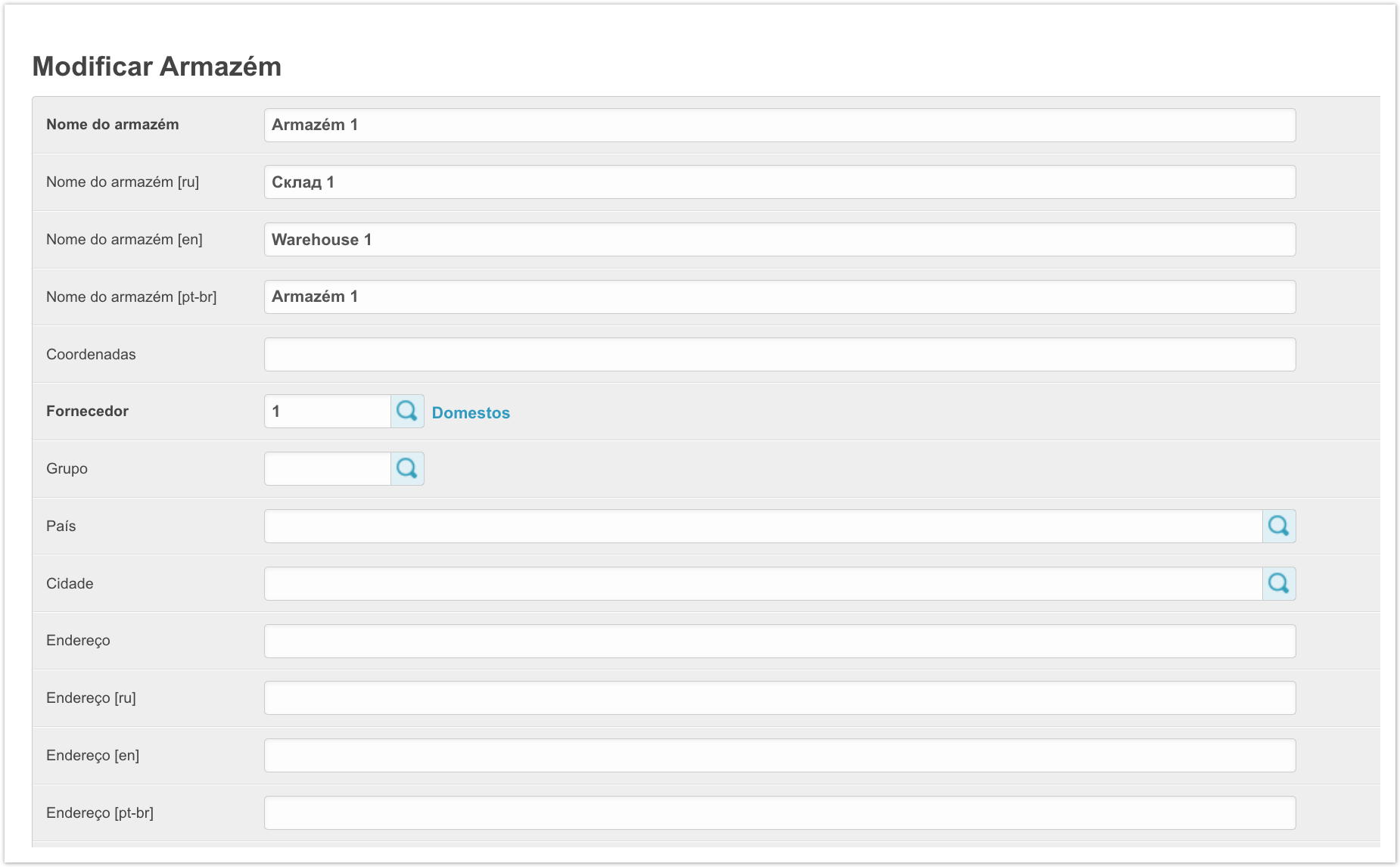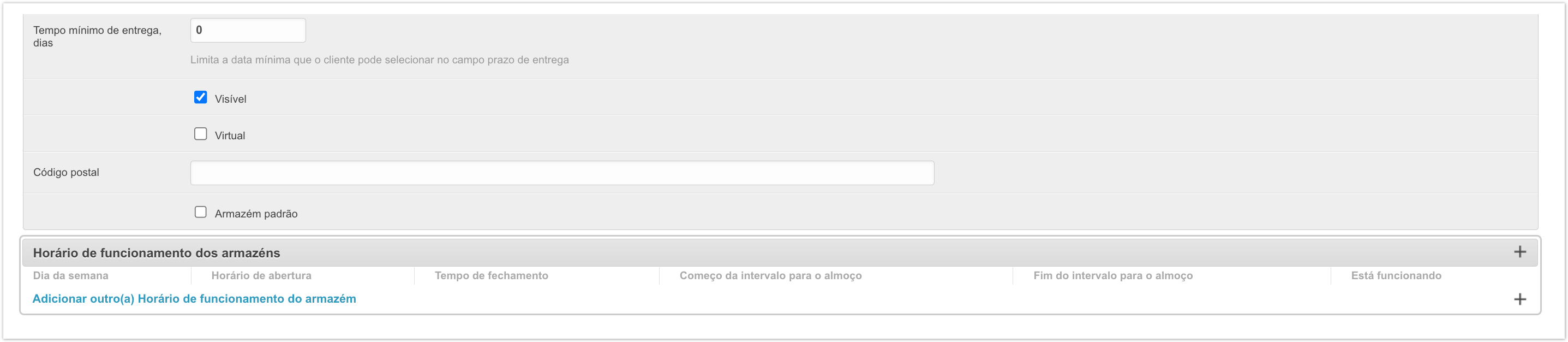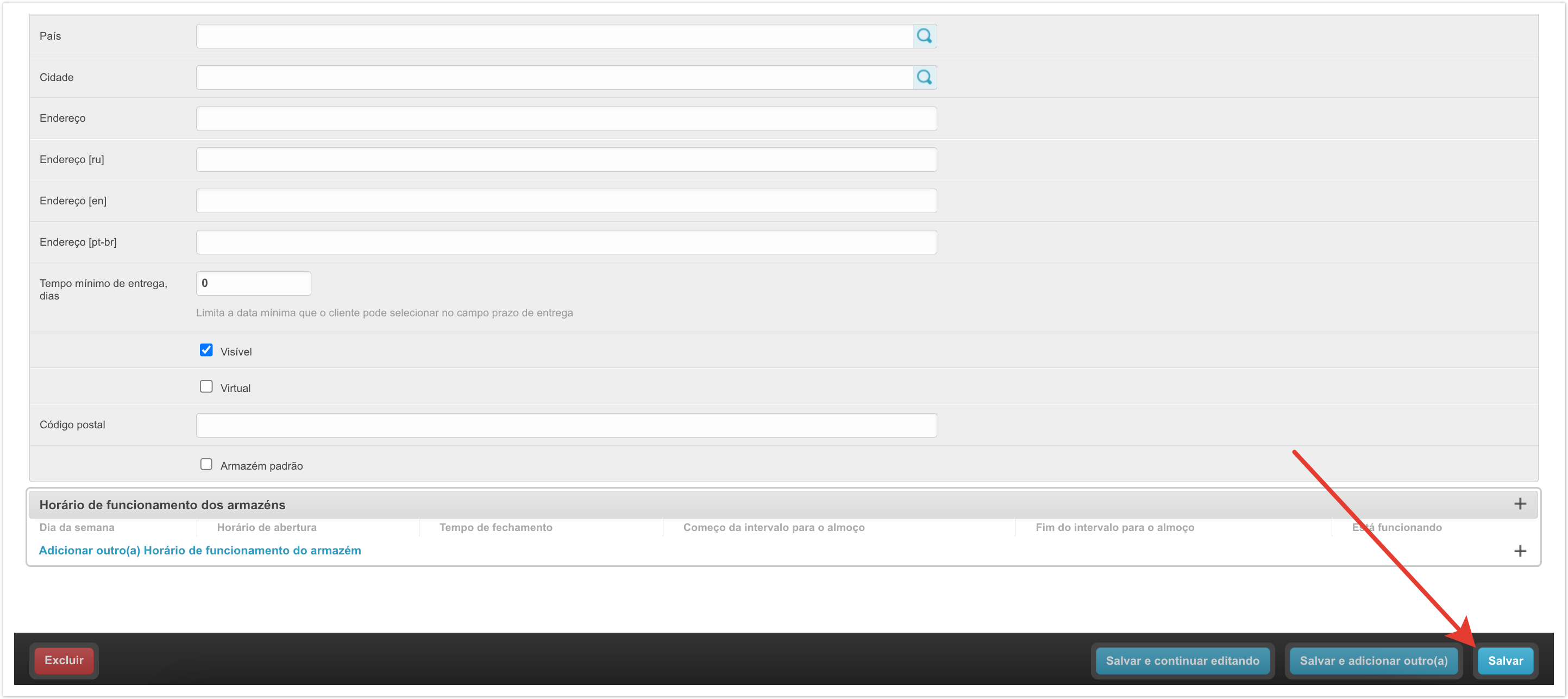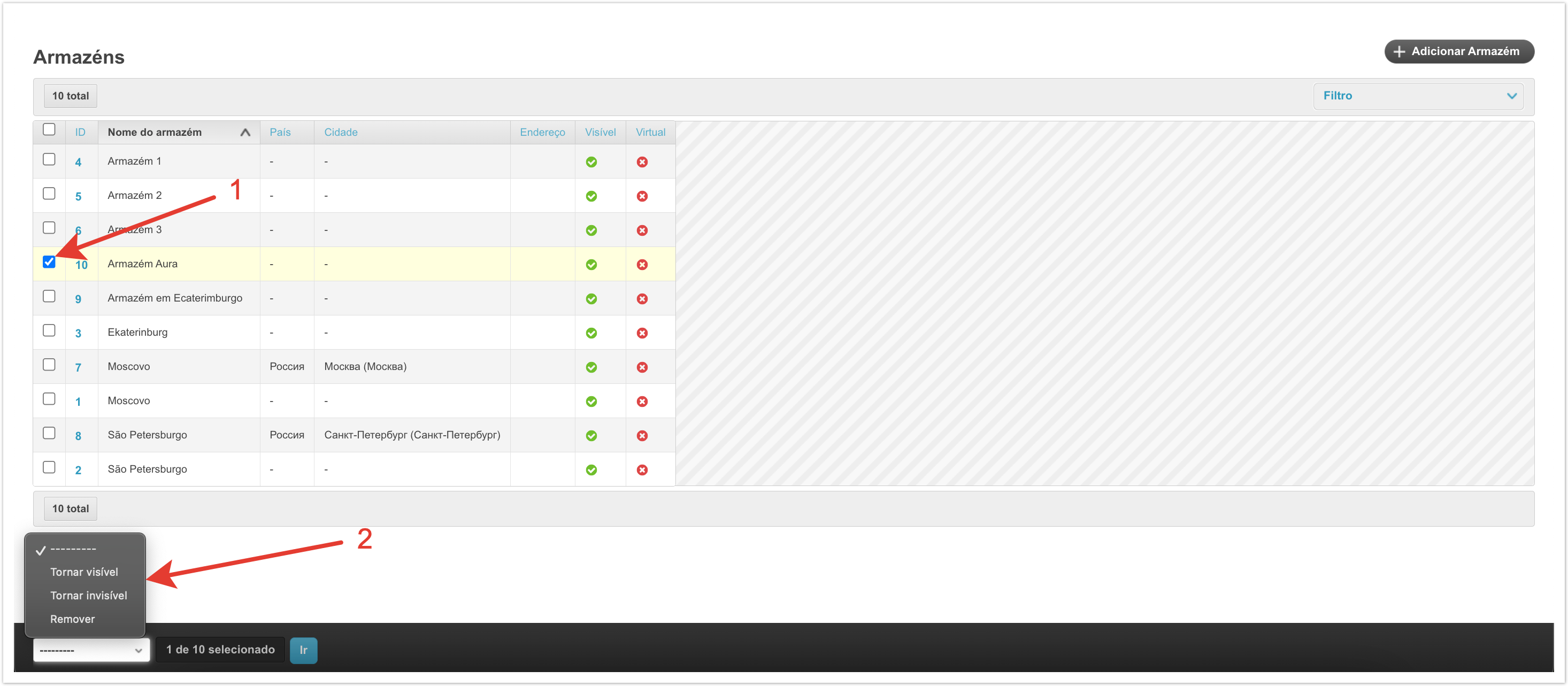| Sv translation | |||||||||||||||||||||||||||||||||||
|---|---|---|---|---|---|---|---|---|---|---|---|---|---|---|---|---|---|---|---|---|---|---|---|---|---|---|---|---|---|---|---|---|---|---|---|
| |||||||||||||||||||||||||||||||||||
Раздел Склады в административной панели позволяет просматривать данные о складах поставщика. Чтобы открыть данный раздел, в панели администратора, расположенной по адресу название_проекта.agora.ru/admin, нужно перейти в раздел Поставщики. Далее на странице со списком поставщиков в верхнем меню нужно выбрать Поставщики и в открывшемся меню перейти в раздел нажать на раздел Склады: На открывшейся странице будут доступны склады, загруженные на платформу. В таблице со складами выводятся следующие данные:
При необходимости можно выставить сортировку складов по любому из параметров таблицы. Для этого достаточно нажать на заголовок столбца. Кроме того, склады можно отфильтровать по видимости в поле Фильтр. Добавление складаРаздел Склады в панели администратора служит справочником. Это значит, что в него записываются данные, загруженные извне.
Если по каким-то причинам варианты добавления склада, описанные выше недоступны, то можно добавить новый склад через панель администратора. Для этого нужно нажать на кнопку Добавить Склад, а затем указать данные для склада. Далее мы рассмотрим подробнее настройки для склада.
Изменение складаЧерез панель администратора можно внести изменения в настройки созданного ранее склада. Для этого нужно нажать на его ID. После этого откроется карточка выбранного склада, где можно будет внести изменения. Название склада - название для склада, которое будет выводится в личных кабинетах пользователей. Может быть указано на разных языках, если на платформе подключена мультиязычность. Координаты - географические координаты местоположения склада. Указываются в формате: 55.750618, 37.615754. Поставщик - в этом поле указывается поставщик, к которому относится склад. Группа - в этом поле можно выбрать группу складов, заведенную в административной панели в разделе Группы складов. Она указывается, если для одного склада заведено несколько разных названий разными поставщиками. Страна, Город, Адрес - в этих полях указываются данные по расположению склада. Минимальный срок доставки, дней - количество дней, по прошествии которых товар может быть отгружен со склада. Если в поле указано значение, то при заказе товара невозможно будет выбрать желаемую дату отгрузки ранее этого срока. Видимый - при установке этого чек-бокса склад будет виден поставщикам и покупателям при заказе товара. Виртуальный - виртуальный склад, с которого можно заказать товары, но товары не доступны для автоматического резервирования. Почтовый индекс - в этом поле указывается индекс, по которому находится склад. Этот параметр также определяет местоположение склада. Склад по умолчанию - при заказе товара по умолчанию будет выбираться данный склад. Расписание работы складов - этот блок настроек позволяет указать время работы склада. Можно указать день недели, время открытия и закрытия, начало и конец перерыва при их наличии, а также снять чек-бокс Работает, если склад закрыт. Чтобы внесенные изменения применились нужно нажать кнопку Сохранить в правом нижнем углу страницы. Информацию по складам можно также редактировать в административной панели в разделе Поставщики или в личном кабинете поставщика в разделе Настройки > Склады. Удаление, скрытие и отображение складаСо складами можно выполнять некоторые массовые действия. Для этого нужно выделить склады, а далее слева внизу в выпадающем списке выбрать действие, которое нужно выполнить. Сделать видимыми - отобразить выбранные склады Сделать невидимыми - скрыть для пользователей выбранные склады Удалить - удаление выбранных складов В таблице
|
| Sv translation | |||||||||||||||||||||||||||||||||
|---|---|---|---|---|---|---|---|---|---|---|---|---|---|---|---|---|---|---|---|---|---|---|---|---|---|---|---|---|---|---|---|---|---|
| |||||||||||||||||||||||||||||||||
The Warehouses section in the administrative panel allows you to view data about supplier warehouses. To open this section, in the admin panel located at project_name.agora.ru/admin, click on the Warehouses section: On the page that opens, warehouses uploaded to the platform will be available. The table with warehouses displays the following data:
If necessary, you can set the sorting of warehouses by any of the table parameters. To do this, just click on the column heading. In addition, warehouses can be filtered by visibility in the Filter field. Adding a warehouseThe Warehouses section in the admin panel serves as a reference. This means that data loaded from outside is written to it.
If for some reason the options for creating a price type described above are not available, then you can add a new price type through the admin panel. To do this, click the Add Warehouse button, and then specify the data for the warehouse. Next, we will look at the settings for the warehouse in more detail.
Warehouse changeThrough the admin panel, you can make changes to the settings of the previously created warehouse. To do this, click on its ID. After that, a card of the selected warehouse will open, where you can make changes. Warehouse name - the name for the warehouse, which will be displayed in the personal accounts of users. It can be specified in different languages if multilingualism is enabled on the platform. Coordinates - geographic coordinates of the warehouse location. Specified in the format: 55.750618, 37.615754. Supplier - this field specifies the supplier to which the warehouse belongs. Group - in this field you can select a group of warehouses entered in the administrative panel in the Warehouse groups section. It is indicated if several different names have been entered for one warehouse by different suppliers. Country, City, Address - these fields contain data on the location of the warehouse. Minimum delivery time (days) - the number of days after which the goods can be shipped from the warehouse. If the field contains a value, then when ordering goods, it will not be possible to select the desired date of shipment earlier than this date. Visible - when this checkbox is checked, the warehouse will be visible to suppliers and buyers when ordering goods. Virtual - a virtual warehouse from which you can order goods, but the goods are not available for automatic reservation. Postcode - this field indicates the postal code where the warehouse is located. This parameter also determines the location of the warehouse. Default warehouse - when ordering a product, this warehouse will be selected by default. Warehouse Schedule - this block of settings allows you to specify the warehouse work time. You can specify the day of the week, opening and closing times, the beginning and end of the break, if any, and clear the checkbox Working if the warehouse is closed. To apply the changes, you need to click the Save button in the lower right corner of the page. Warehouse information can also be edited in the administration panel in the Suppliers section or in the supplier's personal account in the Settings > Warehouses section. Deleting, hiding and showing a warehouseYou can perform some bulk actions with warehouses. To do this, select warehouses, and then select the action to be performed in the drop-down list at the bottom left. Make visible - display selected warehouses Make invisible - hide selected warehouses for users Delete - delete selected warehouses
|
| Sv translation | |||||||||||||||||||||||||||||||||
|---|---|---|---|---|---|---|---|---|---|---|---|---|---|---|---|---|---|---|---|---|---|---|---|---|---|---|---|---|---|---|---|---|---|
| |||||||||||||||||||||||||||||||||
A seção Armazéns no painel de administração permite visualizar dados sobre os armazéns do fornecedor. Para abrir esta seção, no painel de administração localizado em project_name.agora.ru/admin, clique na seção Armazéns: Na página que abrir, os armazéns carregados para a plataforma estarão disponíveis. A tabela com armazéns exibe os seguintes dados:
Se necessário, você pode definir a classificação de armazéns por qualquer um dos parâmetros da tabela. Para fazer isso, basta clicar no cabeçalho da coluna. Você também pode filtrar armazéns por visibilidade na caixa Filtro. Adicionar um armazémA seção Armazéns do painel de administração serve como referência. Isso significa que os dados carregados do lado de fora são registrados nele.
Se, por algum motivo, as opções para adicionar um depósito descritas acima não estiverem disponíveis, você poderá adicionar um novo depósito por meio do painel de administração. Para fazer isso, clique no botão Adicionar Armazém e, em seguida, especifique os dados para o armazém. Em seguida, vamos dar uma olhada mais de perto nas configurações do armazém.
Mudança de armazémAtravés do painel de administração, você pode fazer alterações nas configurações do armazém criado anteriormente. Para fazer isso, clique em seu ID. Depois disso, o cartão do depósito selecionado será aberto, onde você poderá fazer alterações. Nome do armazém - o nome do depósito, que será exibido nas contas pessoais dos usuários. Pode ser indicado em diferentes idiomas, se o multilingue estiver ligado à plataforma. Coordenadas - coordenadas geográficas da localização do armazém. Eles são indicados no formato: 55.750618, 37.615754. Supplier - este campo especifica o fornecedor ao qual o armazém pertence. Group - neste campo, você pode selecionar o grupo de depósito inserido no painel administrativo na seção Grupos de armazém. É indicado se vários nomes diferentes são estabelecidos para um armazém por diferentes fornecedores. País, Cidade, Endereço - estes campos indicam os dados sobre a localização do armazém. Tempo mínimo de entrega, dias - o número de dias após os quais as mercadorias podem ser enviadas do armazém. Se um valor for especificado no campo, ao encomendar as mercadorias, não será possível selecionar a data de envio desejada antes desse período. Visível - ao instalar essa caixa de seleção, o depósito ficará visível para fornecedores e compradores ao solicitar mercadorias. Virtual - um armazém virtual a partir do qual você pode encomendar mercadorias, mas as mercadorias não estão disponíveis para reserva automática. Código postal - este campo indica o índice pelo qual o armazém está localizado. Esse parâmetro também especifica o local do depósito. Armazém padrão - ao encomendar um item, esse depósito será selecionado por padrão. Horário de funcionamento dos armazéns - este bloco de configurações permite que você especifique as horas de trabalho do armazém. Você pode especificar o dia da semana, o horário de abertura e fechamento, o início e o fim da pausa, se estiverem disponíveis, bem como remover a caixa de seleção Está funcionando se o depósito estiver fechado. Para que as alterações sejam aplicadas, clique no botão Salvar no canto inferior direito da página. As informações sobre armazéns também podem ser editadas no painel administrativo na seção Fornecedores ou na conta pessoal do fornecedor na seção Configurações > Armazéns. Excluir, ocultar ou mostrar um depósitoCom armazéns, você pode executar algumas ações em massa. Para fazer isso, você precisa selecionar armazéns e, em seguida, no canto inferior esquerdo da lista suspensa, selecione a ação que deseja executar. Tornar visível - exibir armazéns selecionados Tornar invisível - ocultar armazéns selecionados para os usuários Excluir - excluir armazéns selecionados
|